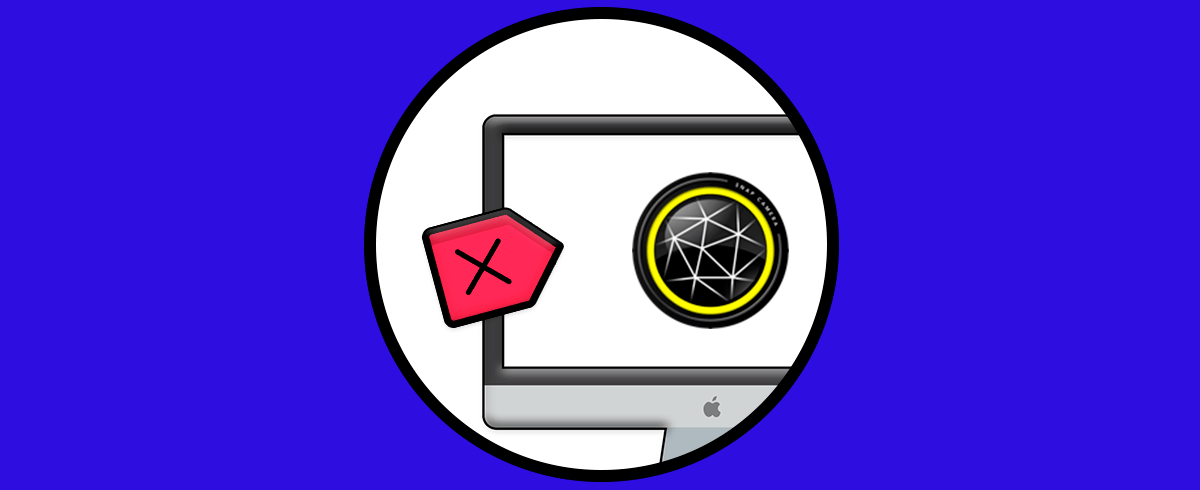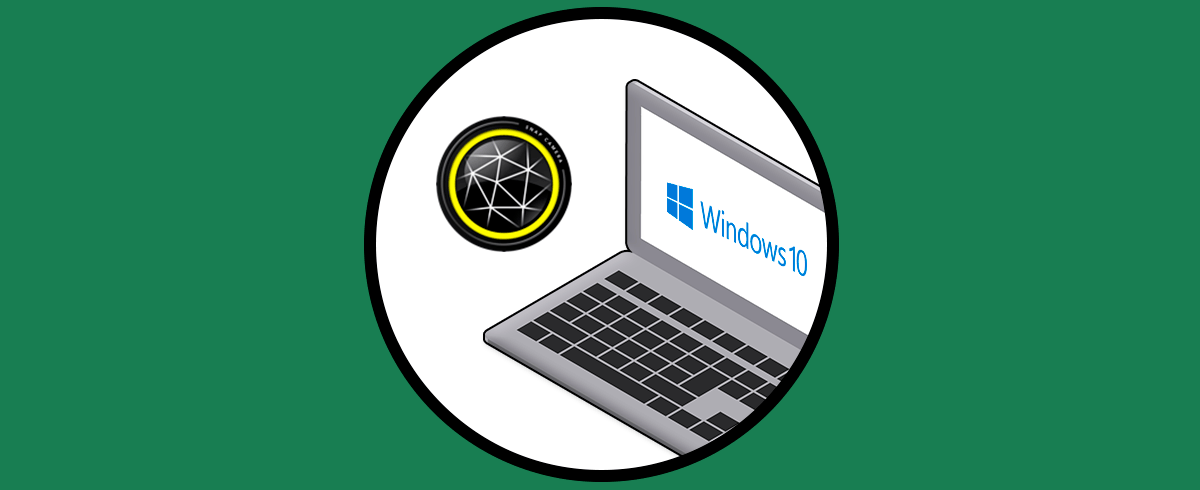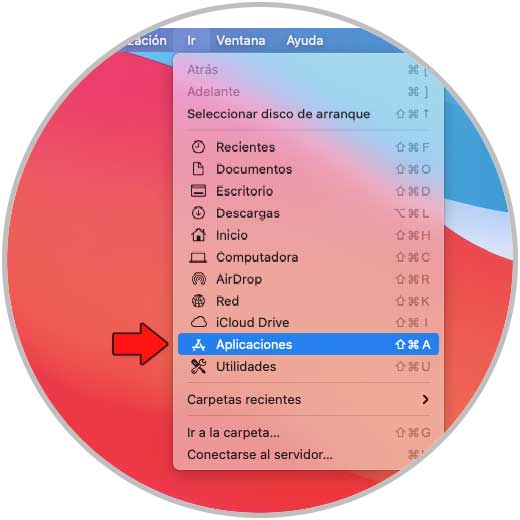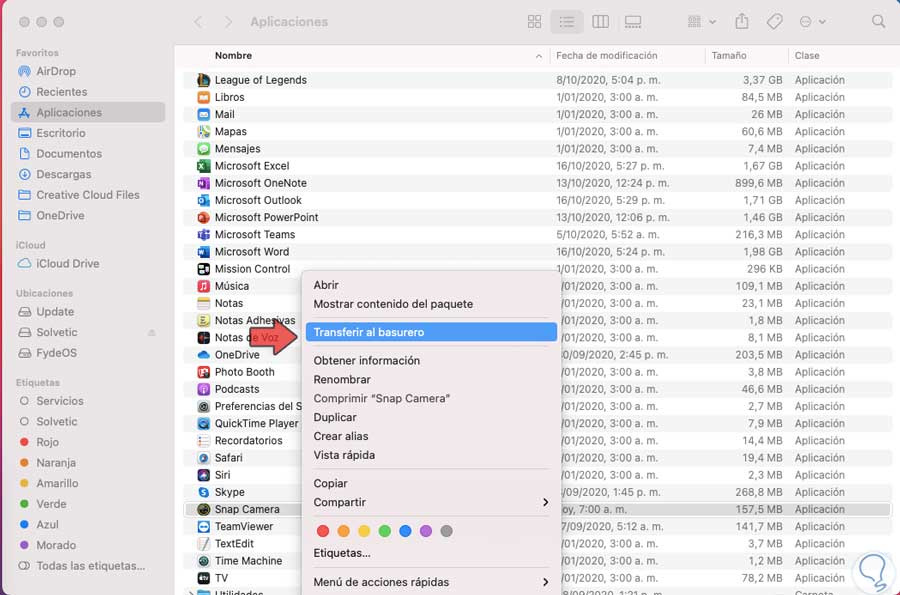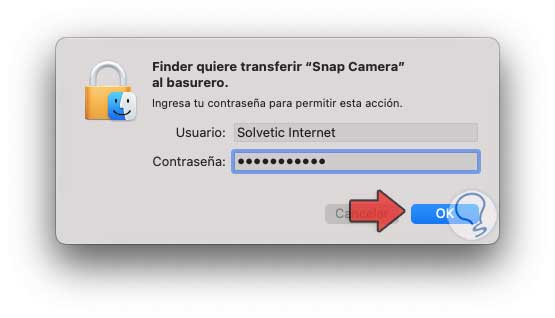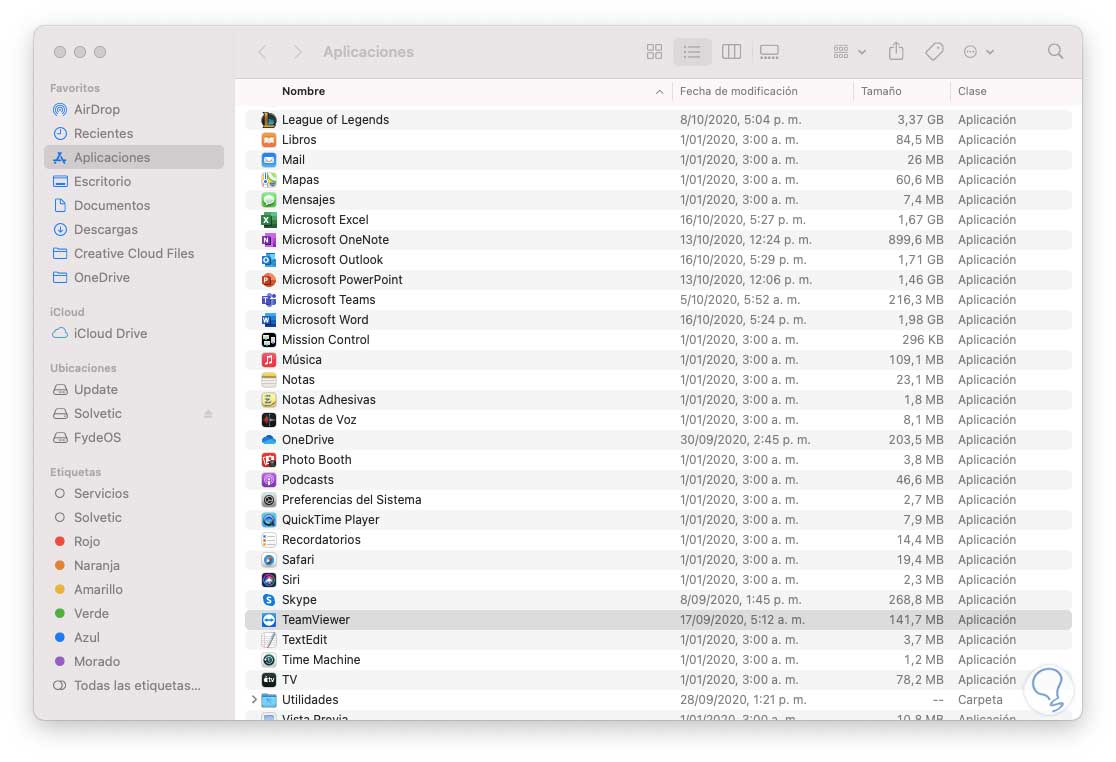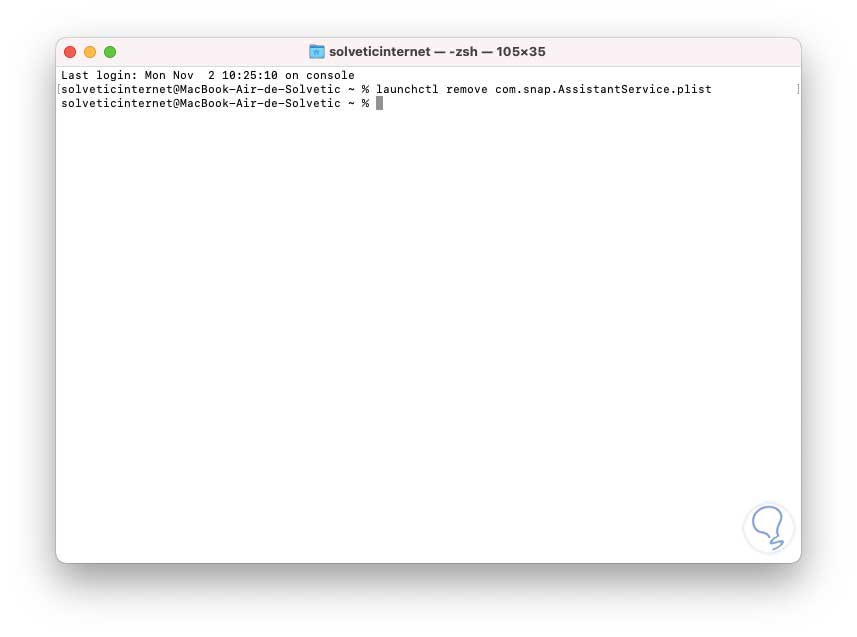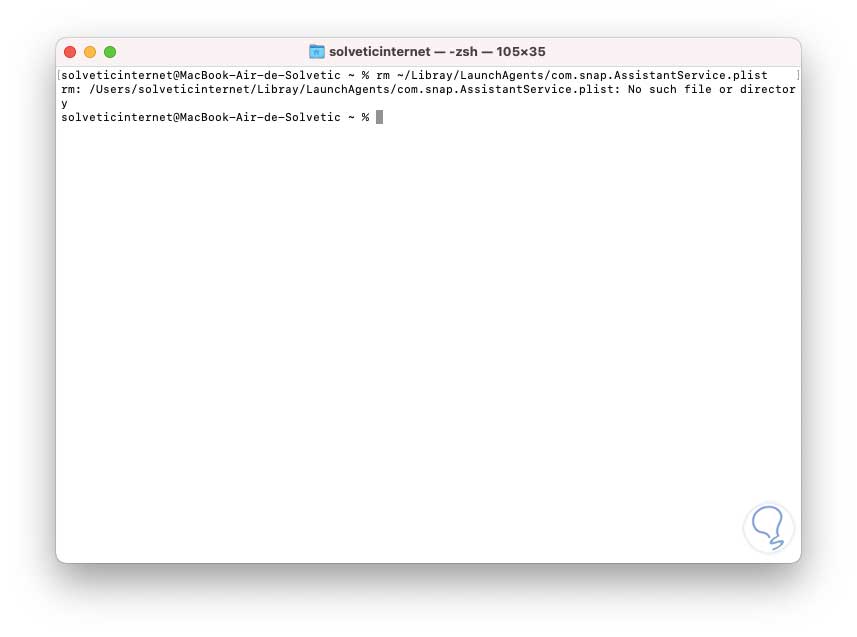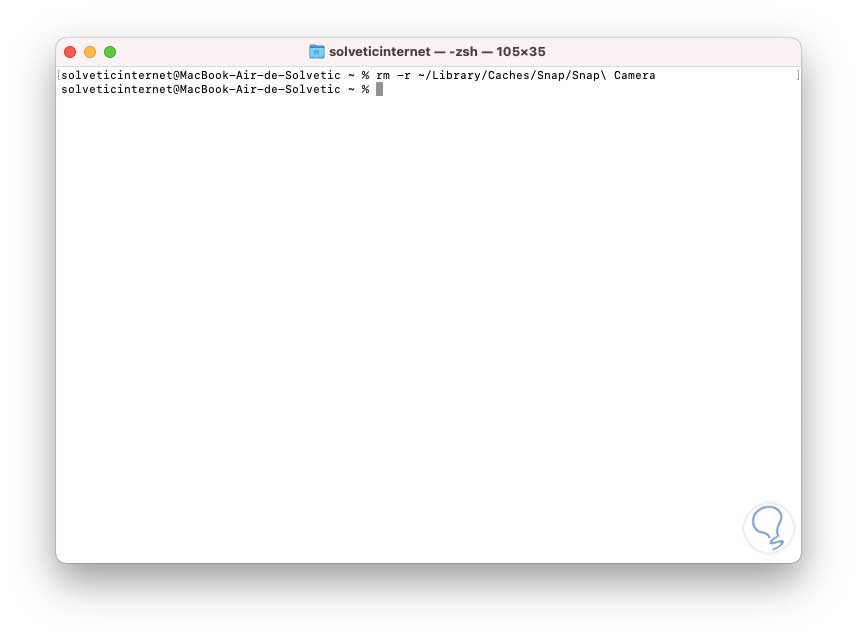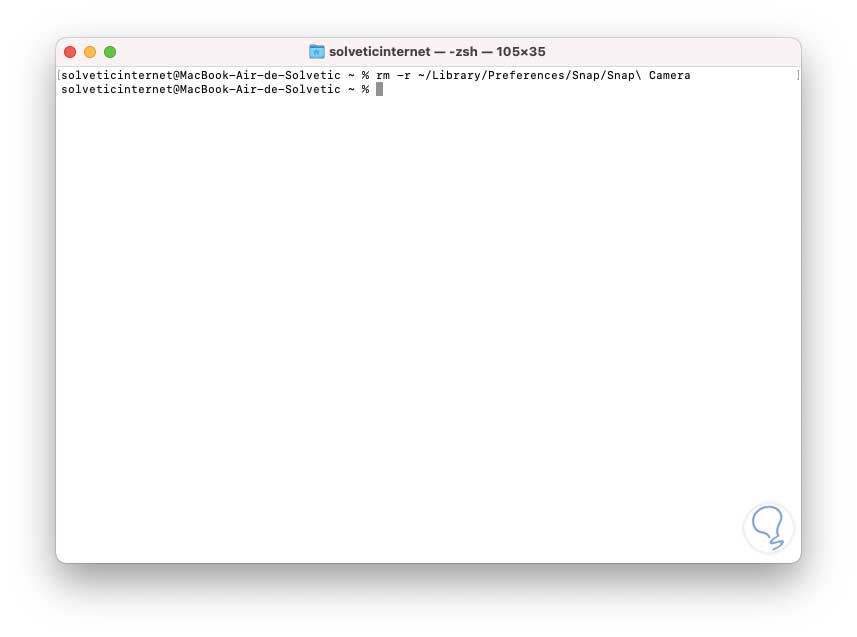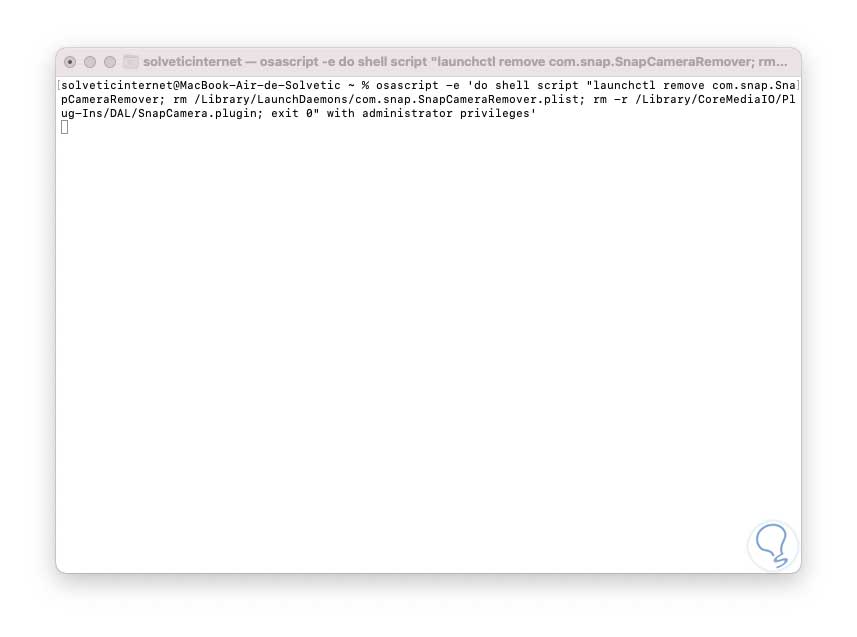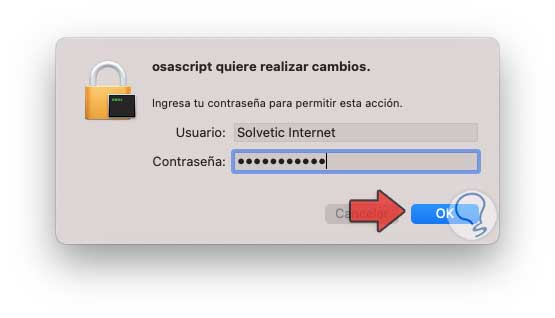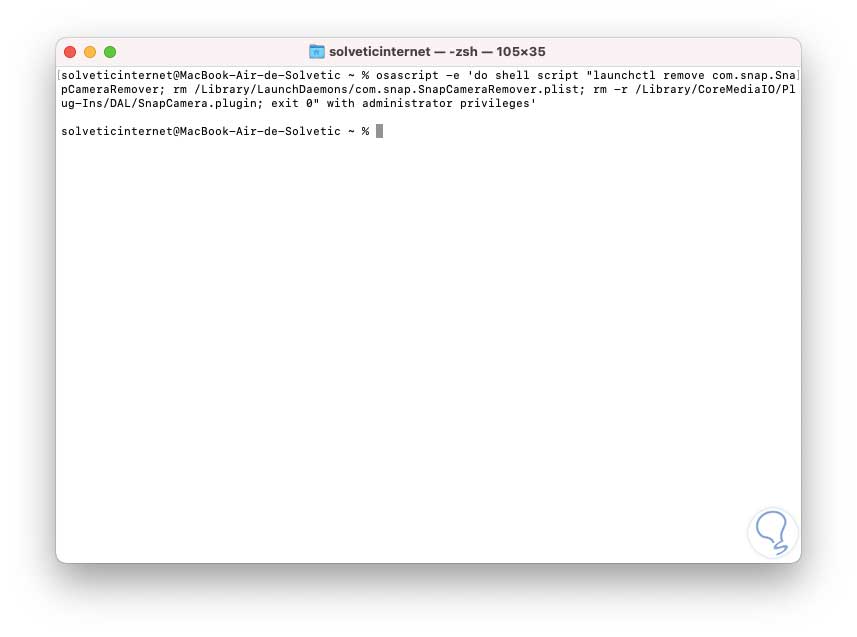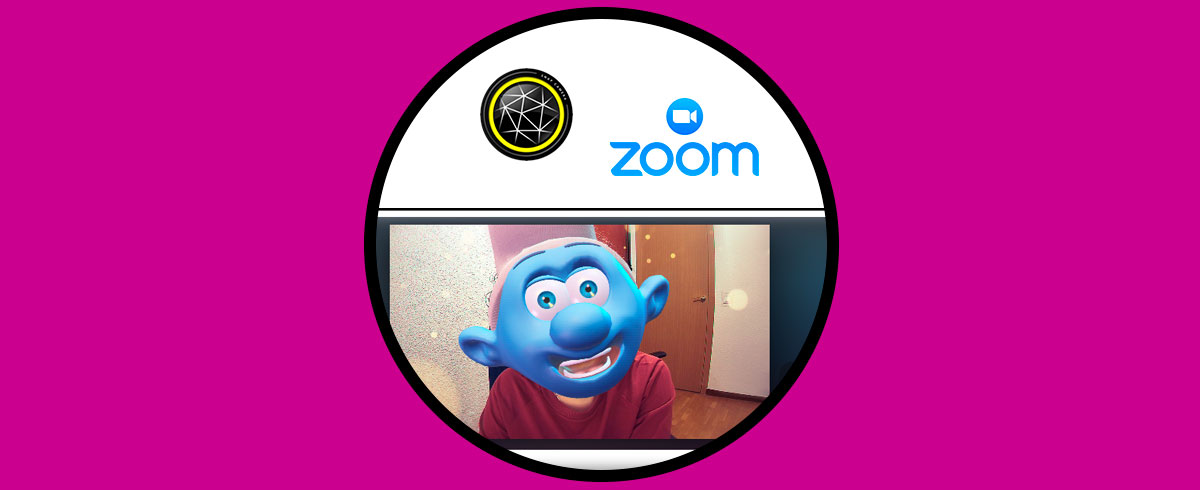Con el creciente uso de las redes sociales podemos ver como surgen diversas aplicaciones enfocadas en ofrecer a los millones de usuarios las mejores soluciones para que el chat, audio y video sea lo más completo y dinámico posible, por ello Snap Camera es una de las alternativas a este tipo de tareas.
Snap Camera se encarga de crear una cámara web virtual en el equipo donde ha sido instalada, así, en el momento en que Snap Camera esté abierto, tomará la entrada de la cámara web física con el fin de aplicar las tareas de aumento a través de los lentes integrados y luego este video aumentado se enviará a la cámara web virtual Snap Camera para que nuestra imagen sea única. Aun con todo esto es posible que deseemos usar otra herramienta o simplemente queramos usar el video tal como es, por ello Solvetic te explicará cómo desinstalar Snap Camera en macOS.
Cómo desinstalar Snap Camera en macOS
El primer paso a dar será acceder a Aplicaciones desde el menú Finder Ir – Aplicaciones:
En Aplicaciones, seleccionamos Snap Camera, damos clic derecho sobre ella (Ctrl + clic) y elegimos la opción “Transferir al basurero”:
Ctrl + clic
Al seleccionar esta opción, debemos ingresar la contraseña de administrador:
Damos clic en OK y validamos que Snap Camera haya sido eliminada de forma correcta de macOS:
Ahora accedemos a la terminal, allí vamos a ejecutar una serie de comandos para borrar los archivos asociados a Snap Camera, en primer lugar, ejecutamos:
launchctl remove com.snap.AssistantService
Ahora ejecutamos:
rm ~/Library/LaunchAgents/com.snap.AssistantService.plist
Después vamos a ejecutar el siguiente:
rm -r ~/Library/Caches/Snap/Snap\ Camera
A continuación, ejecutamos:
rm -r ~/Library/Preferences/Snap/Snap\ Camera
Finalmente ejecutamos el siguiente script:
osascript -e 'do shell script "launchctl remove com.snap.SnapCameraRemover; rm /Library/LaunchDaemons/com.snap.SnapCameraRemover.plist; rm -r /Library/CoreMediaIO/Plug-Ins/DAL/SnapCamera.plugin; exit 0" with administrator privileges'
Al pulsar Enter debemos ingresar la contraseña de administrador:
Damos clic en OK para ejecutar el comando. Después de esto reiniciamos macOS para completar el proceso.
Así has aprendido a desinstalar por completo Snap Camera en macOS.